Cách chặn Facebook trên trình duyệt Web Chrome, Cốc Cốc, Firefox
Không phủ nhận mặt tích cực mà mạng xã hội ảo Facebook đem lại cho chúng ta hàng ngày như giúp bạn kết nối, chia sẻ và trò chuyện với bạn bè, người thân dù ở bất ...
Không phủ nhận mặt tích cực mà mạng xã hội ảo Facebook đem lại cho chúng ta hàng ngày như giúp bạn kết nối, chia sẻ và trò chuyện với bạn bè, người thân dù ở bất kỳ nơi đâu. Tuy nhiên, bên cạnh đó thì việc dành quá nhiều thời gian vào Facebook lại gián tiếp làm bạn có ít hơn thời gian để làm các công việc khác và nhất là con em bạn sẽ lơ là việc học hành nếu như chúng sử dụng Facebook vào hầu hết thời gian rảnh rỗi. Do vậy, để chặn Facebook trên trình duyệt Web Chrome, Cốc Cốc, Firefox bạn đọc có thể tham khảo chia sẻ ngay sau đây của chúng tôi để bạn và các con bạn có nhiều thời gian làm việc khác.

1. Trên Google Chrome
Bước 1: Mở trình duyệt Chrome, các bạn truy cập vào kho tiện ích Chrome với địa chỉ chrome.google.com/webstore
Bước 2: Tại đây các bạn nhập từ khóa block site vào ô tìm kiếm và nhấn Enter rồi chọn kết quả tìm được đầu tiên bằng cách nhấn vào Add To Chrome
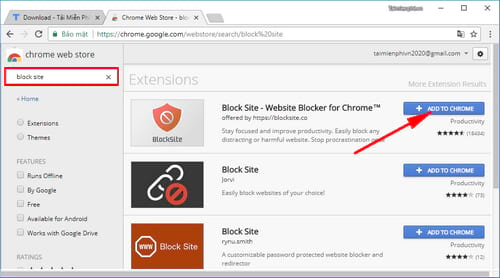
Bước 3: Một cửa sổ Pop-up mở ra, các bạn nhấn vào Add Extension (Thêm tiện ích)

Bước 4: Ngay lập tức, tiện ích sẽ được cài đặt và lúc này bạn cấn nhấn vào tiện ích và chọn Options (Tùy chọn)

Bước 5: Một trang web mở ra, các bạn nhập địa chỉ trang web facebook.com vào ô Enter a site you want to block rồi nhấn Add Site.

Và ngay lập tức trang mạng xã hội ảo này sẽ không thể truy cập được với thông báo như hình dưới đây.
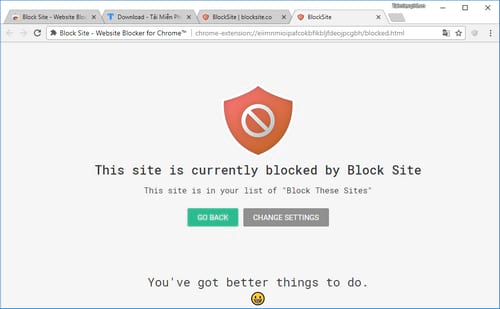
2. Trên Cốc cốc
Bước 1: Mở trình duyệt Coc Coc, các bạn nhấn vào biểu tượng trình duyệt góc trên bên trái và chọn Settings (Cài đặt).
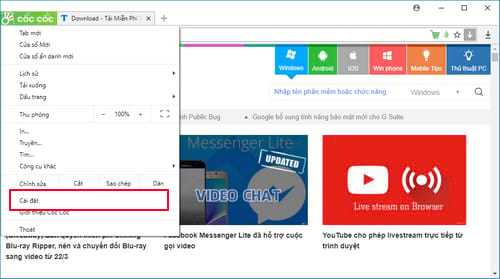
Bước 2: Giao diện cài đặt trình duyệt mở ra, các bạn lựa chọn tab Extensions (Tiện ích) và nhấn vào mục Get more extensions (Tải thêm tiện ích)
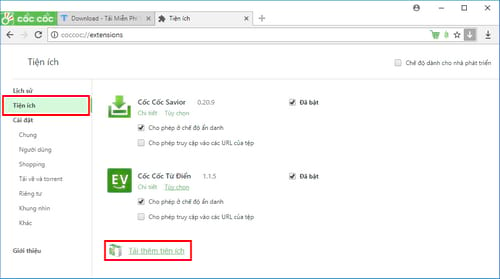
Bước 3: Giao diện Cửa hàng Chrome trực tuyến mở ra, các bạn nhập từ khóa Block Site vào ô tìm kiếm và nhấn Enter. Khi nhận được kết quả, các bạn nhấn Add to Chrome (Thêm vào Chrome).
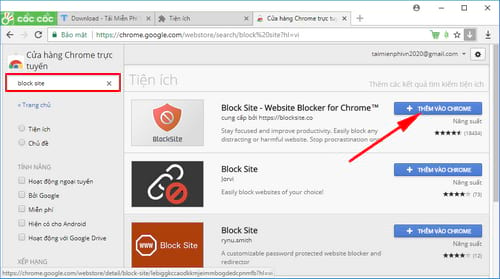
Bước 4: Một cửa sổ Pop-up mở ra, các bạn nhấn vào Add Extension (Thêm tiện ích)
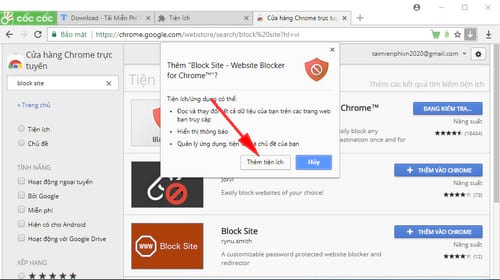
Bước 5: Sau khi hoàn tất cài đặt tiện ích, các bạn nhấn vào biểu tượng tiện ích góc trên bên phải trình duyệt và chọn Options (Tùy chọn)
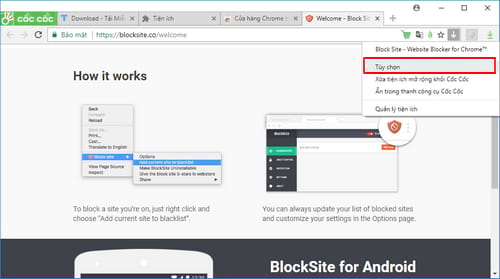
Bước 6: Trang quản lý Block site mở ra, các bạn nhập địa chỉ facebook.com vào ô Enter a site you want to block rồi nhấn Add Site.
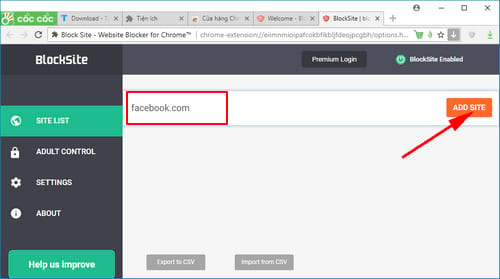
Và mỗi khi truy cập vào trang Facebook bạn sẽ nhận được thông báo như hình sau.
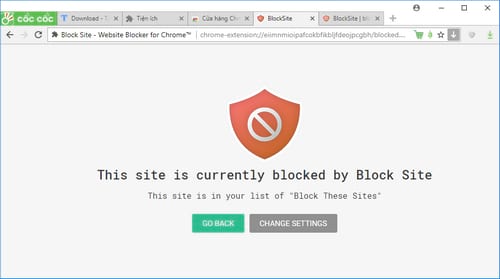
3. Trên Firefox
Bước 1: Mở trình duyệt Firefox, các bạn nhấn vào biểu tượng 3 dấu gạch ngang góc trên bên phải trình duyệt và chọn Add-ons.

Bước 2: Trang quản lý Add-ons mở ra, các bạn nhấn chọn Extensions và nhập từ khóa block site vào ô tìm kiếm rồi nhấn Enter.
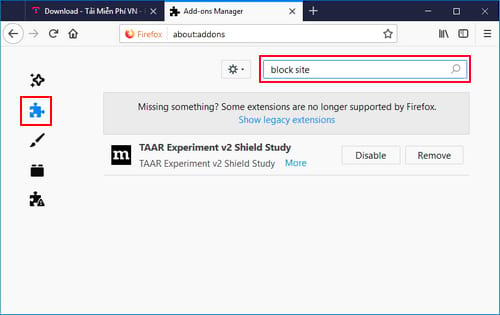
Bước 3: Chọn kết quả BlockSite đầu tiên, các bạn nhấn Add to Firefox ở giao diện ngay sau đó để thêm tiện ích Block Site này trên Firefox.
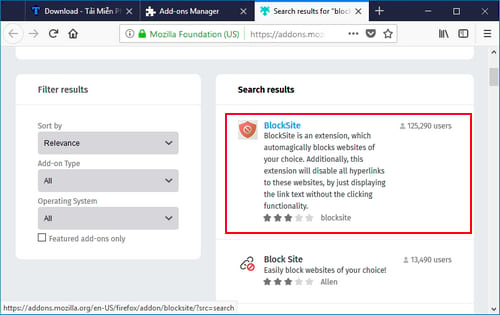

Bước 4: Một cửa sổ Pop-up mở ra, các bạn nhấn vào Add để bắt đầu cài đặt.

Bước 5: Sau khi cài đặt hoàn tất, các bạn nhấn vào biểu tượng tiện ích góc trên bên phải trình duyệt, nhập địa chỉ facebook.com vào ô tye site to block rồi nhấn Add Page.
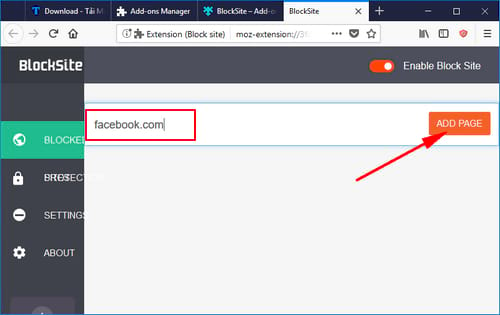
Và mỗi khi truy cập vào trang Facebook trên trình duyệt Firefox bạn sẽ nhận được thông báo như hình sau.
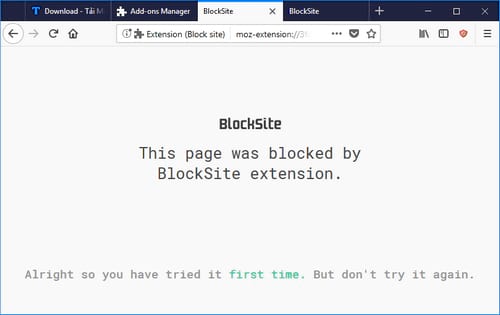
http://thuthuat.taimienphi.vn/cach-chan-facebook-tren-trinh-duyet-web-chrome-coc-coc-firefox-33342n.aspx
Như vậy trên đây là cách chặn Facebook trên trình duyệt web Chrome, Cốc Cốc, Firefox mà bạn đọc có thể áp dụng với từng trình duyệt cụ thể mà mình đang sử dụng, từ đó mà có thêm phương pháp để hạn chế con em sử dụng Facebook khoa học hơn. Cùng với đó, nếu như bạn cảm thấy sự phiền phức mà Facebook đem lại thì bạn có thể quên việc sử dụng Facebook đi bằng cách xóa tài khoản Facebook. Bạn đọc có thể xem lại bài viết hướng dẫn xóa tài khoản Facebook trước đó chúng tôi đã chia sẻ để có thể loại bỏ việc sử dụng Facebook hàng ngày của mình.
